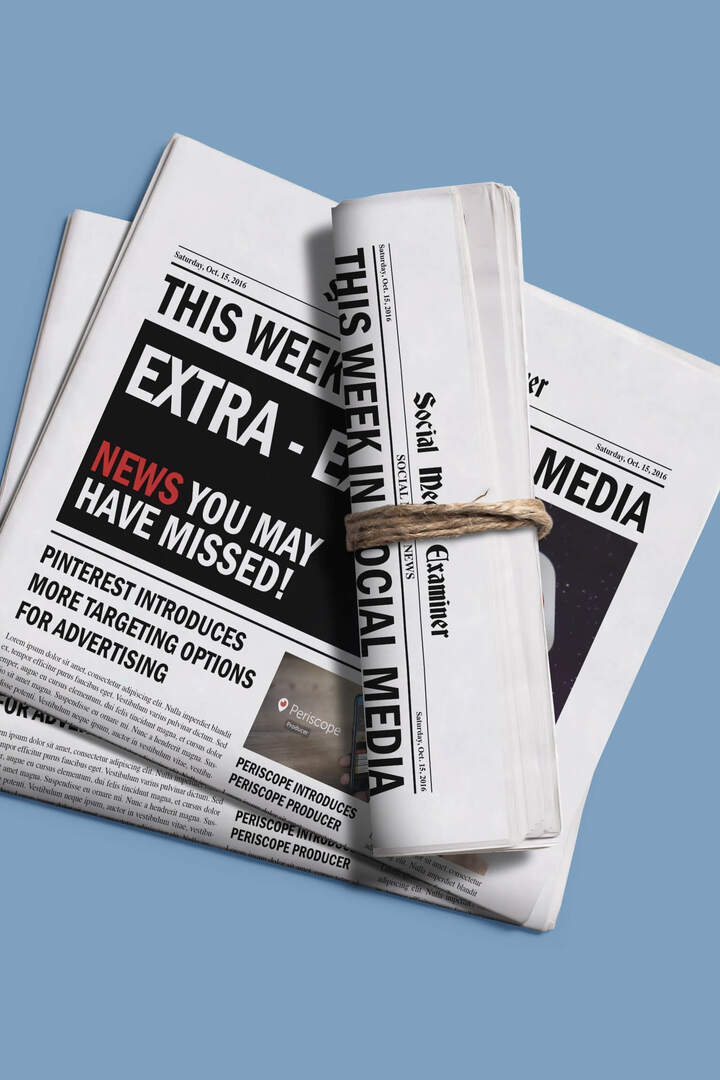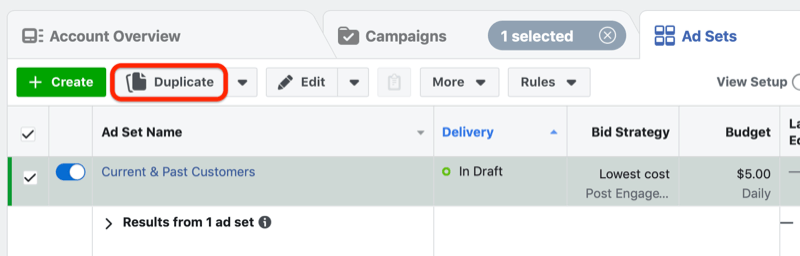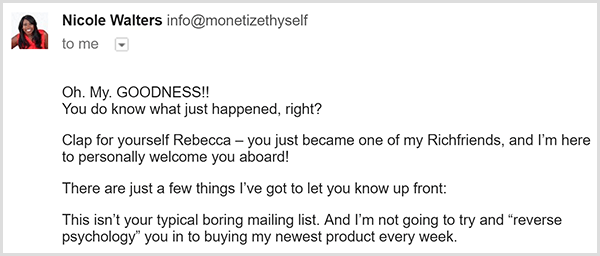A Windows 10 frissítéseinek elhalasztása, blokkolása vagy eltávolítása
Microsoft A Windows 10 / / March 17, 2020
A Windows 10 szolgáltatásként működik, és automatikusan megkapja a frissítéseket. Nem mindenkinek tetszik ez az új szolgáltatás, de vannak módjai annak kezelésére.
A Windows Update-t először a Windows 98-ban hozták létre, és az évek során megmutatta a változások méltányos részét. Különösen a Windows 10 szervizmodellje részeként vitatott változásokat vezet be. Az egyik olyan funkció, amelyet a felhasználók az évek során értékeltek, az a képesség, hogy szemcsés módon kezelje a frissítéseket. De a PC utáni világban élve megváltozott a frissítések fogadásának módja - nem is gondolsz rájuk.
A Microsoft úgy döntött, hogy elfogadja a mobilitás filozófiáját, és a Windows 10 frissítéseket kap, mint például a telefonja. Ez azonban sok felhasználó számára csalódást okozott. A társaság azonban hallgat; láthatunk néhány változást, mint végre a Windows Update frissítéseinek ismerete. A Windows Update Windows 10 menedzsmentje még mindig nem tökéletes, de lehetősége van.
A frissítések kezelése a Windows 10 rendszerben
Eszközök futnak Windows 10 Pro, Enterprise vagy Education sokkal rugalmasabb, mint a Home kiadás. Van néhány lehetőség a Windows 10 Home rendszert futtató számítógépek számára. Személy szerint nekem a frissítéseim nagy részét egy internetes kávézóban kell elvégeznem. Az én A mérési kapcsolat túl korlátozott a frissítések mennyiségének és méretének kezelésére. Miután Windows 10-re frissítettem, minden alkalommal észrevettem, hogy amikor csatlakozok az internethez, néhány perc alatt hiányzik az adat.
A felfedezett probléma az volt, hogy a Windows 10 az én-m készüléket használja mért kapcsolat mint a normál szélessávú kapcsolat, és a Windows és az alkalmazásfrissítések automatikus telepítése. Szerencsére a Windows 10 beépített opcióval különféle típusú hálózati kapcsolatokat határoz meg, amelyek közül az egyik a Metered. Ahhoz, hogy ez megy Beállítások> Hálózat és internet> Wi-Fi>Haladó beállítások.
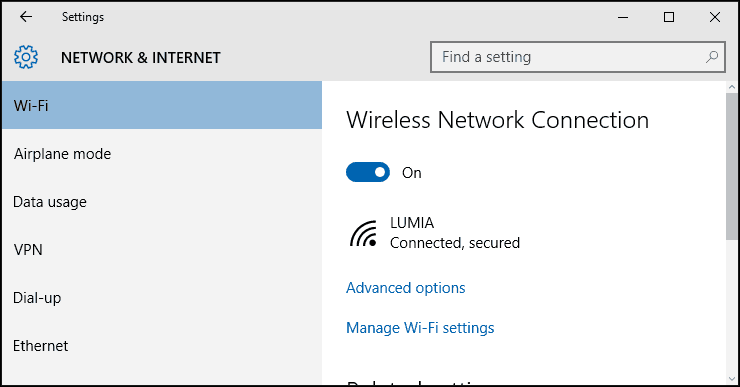
A Metered Connection alatt kapcsolja be Állítsa be a mért kapcsolatot. Ez tudatja a Windows-t; nem szabad letöltnie a Windows frissítéseket és a Store frissítéseket. Ne aggódjon, ez nem befolyásolja az esetlegesen használt egyéb kapcsolatokat. Ha lehetősége van gyors, szélessávú kapcsolatra csatlakozni, akkor nem hagyja ki a lehetőséget, hogy letölthesse a fontos Windows frissítéseket.
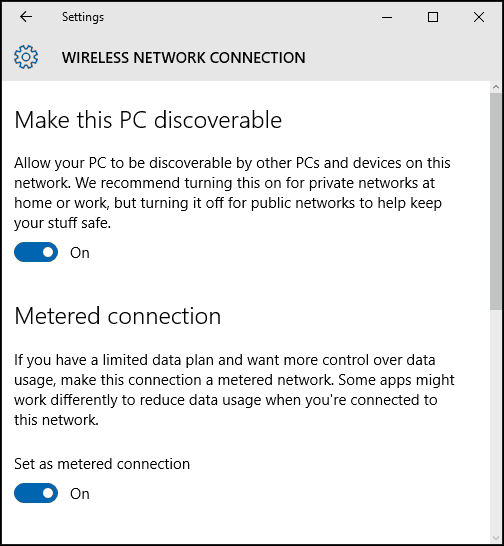
A másik funkció, amellyel megakadályozhatja a Windows frissítések automatikus telepítését, az: a Windows 10 frissítés beállítása újraindul.
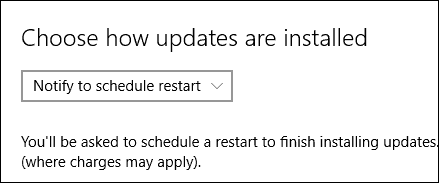
Halasztja a Windows 10 frissítéseit
Ha Windows 10 Pro vagy újabb rendszert használ, akkor van egy bónusz opció, az úgynevezett Frissítés, amely lehetővé teszi a letöltés késleltetését több hónapon keresztül. A Microsoft nem határozza meg, mennyi ideig tart ez, de a csoportházirend-beállítás alapján ezt akár nyolc hónapig is konfigurálhatja. Ez a funkció nem érinti a biztonsági frissítéseket. Ha szereti a Windows 10 újabb verzióit, például a
Vegye figyelembe, hogy ez a szolgáltatás nem érinti a biztonsági frissítéseket. Ha jelentős frissítés történik, mint az előző évben November frissítés megjelenik, késleltetett frissítések megakadályozzák a letöltést. Azt is észreveszem, hogy a késleltetett frissítések engedélyezése befolyásolhatja Az Office 365 frissítései, is.
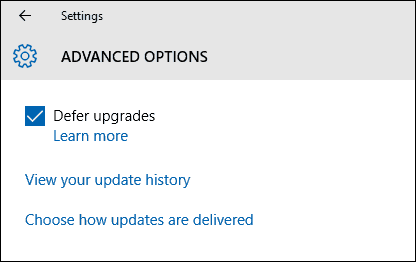
Ha azt állítja, hogy a Windows 10 a frissítéseket elhalasztja, akkor a frissítések megjelennek azzal a lehetőséggel, hogy a frissítéseket manuálisan letölthessék. Vegye figyelembe, hogy továbbra is lehetősége van frissítések letöltésére, még akkor is, ha korlátozott adattervvel rendelkezik, de a felhasználónak jóvá kell hagynia ezt. A probléma az, hogy minden, vagy semmi lehetőség vezet a következő lehetőséghez.
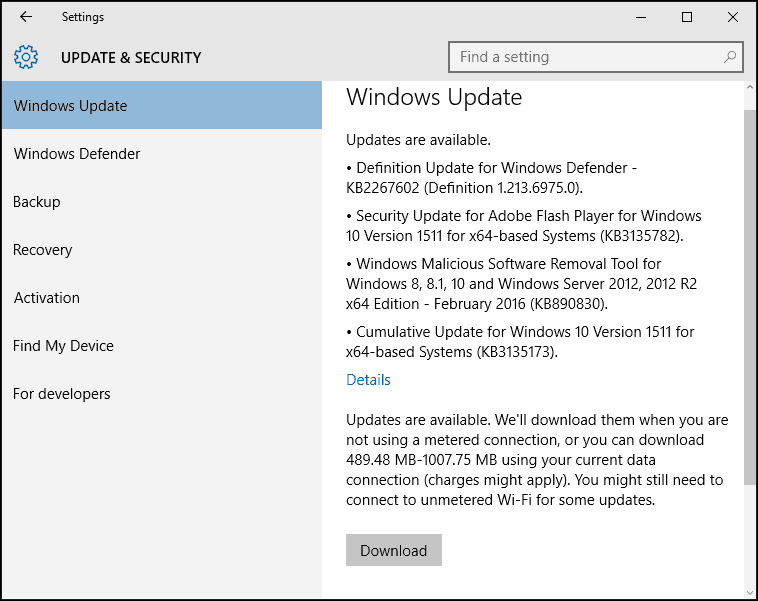
A Windows 10 frissítéseinek elrejtése
A Windows 10 elindítása óta a felhasználók általános panasza a korlátozott kezelési lehetőségek, amelyek a frissítéseket telepítik. Az egyik kérdés különösen az illesztőprogramok frissítése; A Windows Update hajlamos a hardver illesztőprogramjainak automatikus telepítésére. A felhasználók beszámoltak arról, hogy a Windows Update illesztőprogramjai problémákat okoznak.
A Microsoft kiadott egy KB frissítést KB3073930, amely megadja a lehetőséget blokkolja vagy elrejtse az illesztőprogram frissítéseit.
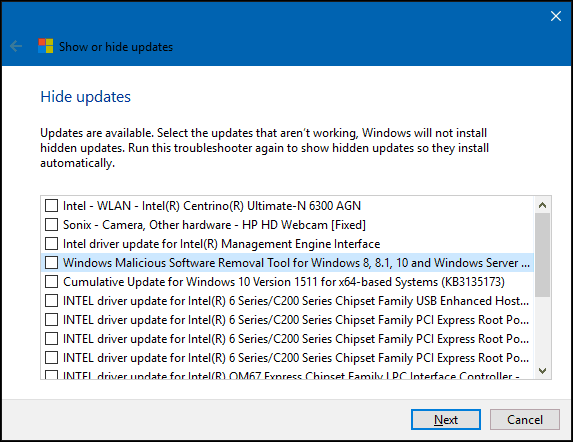
Használja a helyi csoportházirendet
Ha van Windows 10 Pro vagy annál újabb, a Helyi csoportházirend segítségével vezérelheti a Windows frissítéseket. Indításához nyomja meg a gombot Windows billentyű + R azután típus: gpedit.msc és nyomja meg az Enter billentyűt. Ezután keresse meg:
Számítógép konfigurációja> Felügyeleti sablonok> Windows-összetevők> Windows Update. Dupla kattintás Konfigurálja a frissítést a Windows Update ablaktáblán, és engedélyezze azt.
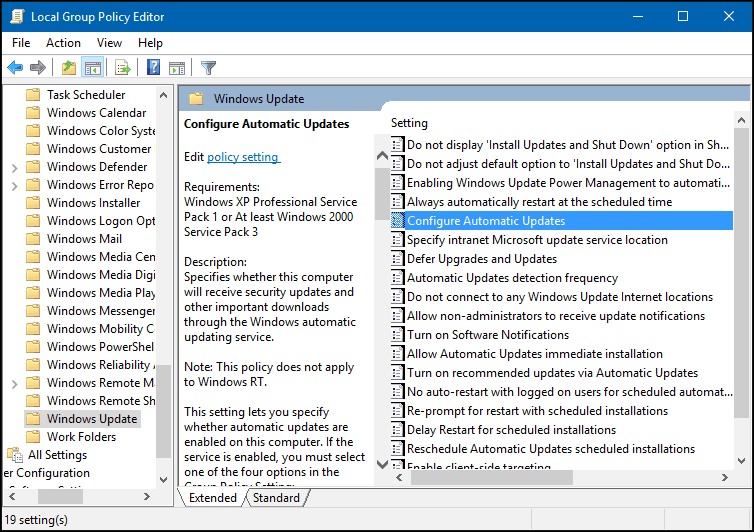
Megerősítheti a változások alkalmazását, kattintson a Start, típus: gpupdate / force parancsot, majd nyomja meg az Enter billentyűt. Ez az opció visszaállítja a funkciók nagy részét; a felhasználók hozzászoktak a Windows 7 / 8.1 stílusú Windows Update Vezérlőpult elemhez.
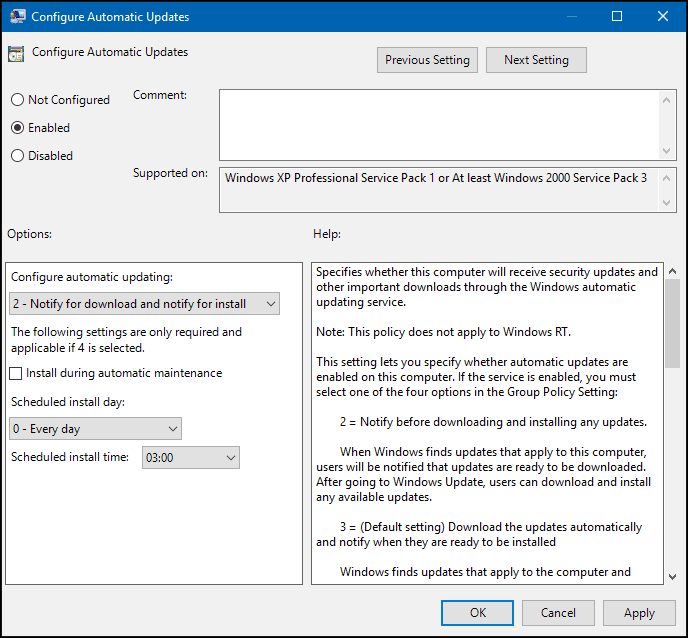
Távolítsa el a Windows frissítéseket
Ha olyan frissítést telepített, amely problémákat okoz, akkor eltávolíthatja. nyomja meg Windows billentyű + Q és akkor típus:tekintse meg a telepített frissítéseket andhit Enter. Válassza ki a frissítést, majd kattintson az OK gombra Eltávolítás a parancssávon.
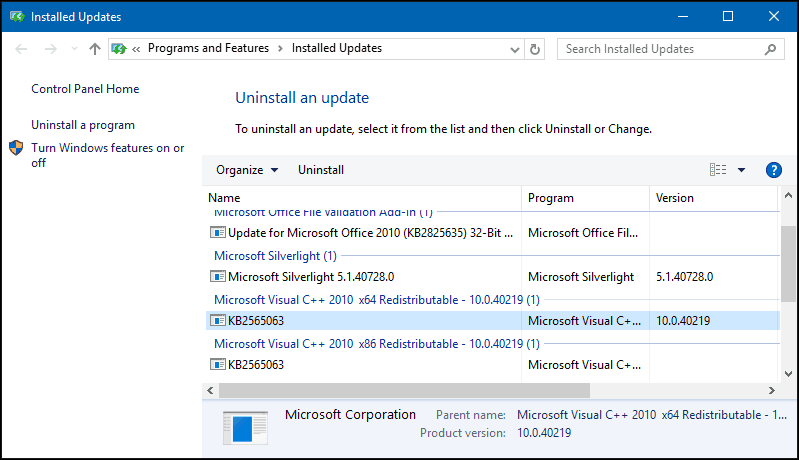
A frissítés a Windows 10 rendszerben egy teljesen új labdajáték. A Microsoft a Windows 10 szolgáltatást (Waas) kezeli, és manuálisan állítja elő a frissítéseket, mint egy iPhone készüléken. A változások némelyikének megalapozott okai vannak, és bár nehéz lehet a megszokás, mivel az operációs rendszer érett, a végső soron mindenki számára jobb biztonságot és funkcionalitást kell eredményeznie.